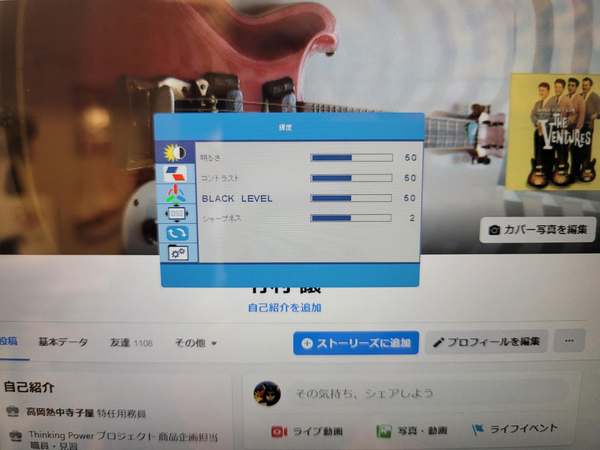付属のType-Cケーブル2本でデータ転送と給電、極めて便利
早速、実際に筆者のThinkPad X1 Nano(13インチ)に取り付けてみた。液晶画面サイズのバランスだけなら、上位モデルの11.6インチや13.3インチモデルでもよかったのだが、何れも筆者の購入した10.1インチモデル(0.84kg)より相当重い1.3kg、1.5kgもあったので候補から外した。
筆者的にはいくら転倒防止スタンドがあるとはいえ、約900gの液晶画面に1.3kg以上のTri-Screenはアンバランスに感じた。加えて最軽量モデルである10.1インチモデルが最も解像度が高く(1920×1200ドット)、またアスペクト比が筆者のThinkPad X1 Nanoと同じ16:10であることが選択要素だった。
実際に取り付けて原稿を書いてみたが、あくまでメインはモバイルPCの画面であり、左右はそれを支援するサブ画面的な存在として使用する限り不満はなかった。DisplayPort Alternate Modeを使用する限り、両ディスプレーを接続するケーブルは付属のType-Cケーブル2本だけ。この2本で映像データの転送と給電の両方ができるのは極めて便利だ。

ThinkPad X1 NanoのUSB 3.1 Gen2(Thunderbolt4 対応)ポートとTri-Screenの2つのディスプレーを2本のDisplayPort Alternate Mode対応ケーブルで接続
筆者のThinkPad X1 NanoはUSB 3.1 Gen2(Thunderbolt4 対応)ポートが2つあり、今回はその2ポートを両方使用してTri-Screenと接続した。唯一の問題点は、USBポートが全部使用済みとなるため、外部から給電を受けられなくなり内蔵バッテリー駆動が前提となることだ。ドッキングステーションなどを介在すれば解決できそうだが、もう少しシンプルな解決法を考えてみたい。
映像に対応したUSB 3.1 Gen2が2つない場合には、モバイルPCのHDMIポートを使用することでも可能だが、HDMIポートの2つあるモバイルPCはそれほど多くないだろう。今回は筆者のThinkPad X1 Nanoの一方のUSB 3.1 Gen2(Thunderbolt4 対応)のType-CポートからHDMI 2ポートに分配することのできるアダプターを使ってやってみた。

この連載の記事
-
第859回
デジカメ
“1987の記憶を首から提げる” KODAK Charmeraを衝動買い -
第858回
スマホ
USBケーブルの“正体”を暴くType-C結線チェッカーを衝動買い -
第857回
スマホ
全ポートType-C化に時代を感じつつ、CIOのUSB ACアダプタ「NovaPort TRIO II」を衝動買い -
第856回
スマホ
遊べる“ビジネス電子ペーパー”EZ Sign NFCを衝動買い -
第855回
スマホ
Galaxy Z Fold7用「両面アラミド繊維ケース」をやっぱりの衝動買い -
第854回
トピックス
それでも現金を持たざるを得ない現況で、ジッパー付きセキュリティポーチ靴下を衝動買い -
第853回
トピックス
3COINSのクリアワイヤレスキーボードが1000円に値下がりしたのでまた衝動買い -
第852回
トピックス
価格は優秀、剃りは凡庸 USB充電可なシャオミ製電動シェーバーを衝動買い -
第851回
トピックス
出張も旅行もこれ一台! 「クリップ型USB Type-C充電器+タップ」を衝動買い -
第850回
トピックス
年初にAndroid搭載のカラーE Ink端末「Bigme B751c」を衝動買いして9ヵ月使ってみた -
第849回
トピックス
理論派が作った“変態ピック”を半世紀ベーシストが衝動買い - この連載の一覧へ